SketchUp打开闪退如何处理?
设·集合小编 发布时间:2023-04-18 19:58:56 1698次最后更新:2024-03-08 12:16:32
sketchup是必不可少的一款建模软件,但是在使用软件建模的时候,也会遇到一些小挫折,那就是软件一打开就闪退,那SketchUp打开闪退如何处理呢?分为两种情况,大家可以看看借鉴一下。
想学习更多的“SketchUp”教程吗?点击这里前往观看设·集合免费课程>>
工具/软件
硬件型号:小新Air14
系统版本:Windows7
所需软件:SketchUp2015
方法/步骤
第1步
1.第一种情况:第一步先确认sketchup安装的路径中没有中文,可以右击sketchup软件打开快捷方式,点击属性查看,如下图,查看目标中,有无以中文命名的文件夹,如果不改软件安装目录,默认会安装在全英文目录下。(如果安装在中文目录下,可能也会引起sketchup打开闪退,需要重装一下。)

第2步
2.第二种情况:我有一次安装sketchup后,打开闪退,然后更新显卡驱动到最新版后,问题解决。(更新显卡驱动,推荐用360驱动大师,安装驱动比较方便,下载地址:http://www.360.cn/qudongdashi/,选择轻巧版下载。)
第3步
打开360驱动大师后,会自动列出需要升级的电脑硬件驱动,我的显卡型号是 NVIDIA Quadro K620型号的,点击升级后,驱动会自动下载。
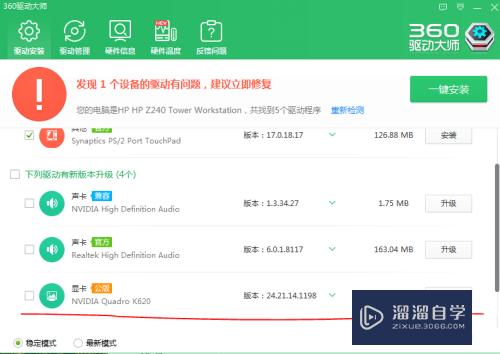
第4步
查看电脑显卡型号,可以点击硬件信息,查看主显卡后面的信息,就可以知道电脑上显卡型号了。

第5步
下载完成后,360驱动大师会提示重启电脑,需要重启一下。

第6步
重启电脑完成后,重新打开360驱动大师,发现显卡驱动那里还是提示升级。(360驱动大师第一次只是下载驱动更新文件,重启电脑后,才会进入安装。)点击升级,就会自动安装显卡驱动了。
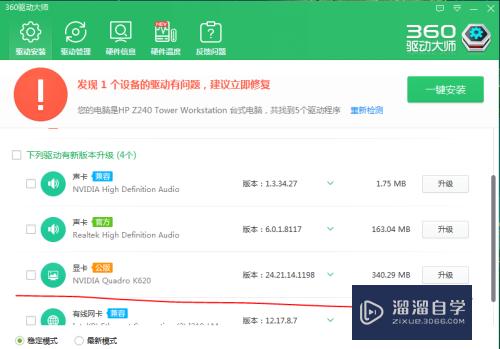
第7步
更新显卡驱动后,在打开sketchup,IS OK。

- 上一篇:SketchUp模型文件怎么压缩内存大小?
- 下一篇:草图大师插件怎么快速生成面域?
相关文章
- SketchUp如何安装插件?
- PS怎么导入3Dlut调色预设文件?
- PS中怎么做3D金属材质贴图?
- 新手如何快速用SU草图大师建模?
- 草图大师SU路径跟随功能怎么使用?
- 室内设计必备的软件:3dmax,酷家乐,草图大师,到底有什么区别?
- SketchUp中导入IFC标准
- 分享SketchUp渲染模型如何快速出图呢?
- 【SketchUp吧】主创1小时画的无障碍通道,我1分钟做出来了……
- 【SketchUp吧】SU镜像的几种方法
- SketchUp草图大师模型导入3DMax
- 3DMax模型导入SketchUp草图大师里面呢?
- 3D Max&mIDdot;如何设置自动栅格教程
- SketchUp草图大师保存和恢复自定义工具栏位置
- SketchUp路径跟随如何使用?
- 草图大师SketchUp如何建模景观地形?
广告位


评论列表